- Sommige gebruikers meldden de Twitch-fout 0x20B31181 op Xbox en verschillende redenen kunnen verklaren waarom deze verschijnt.
- Het controleren van uw internetverbinding is het eerste dat u moet doen om het te repareren.
- De instellingen voor profielaanwezigheid en Privacy en online veiligheid zijn belangrijk, dus pas ze dienovereenkomstig aan.
- Het wissen van opgeslagen Twitch-gegevens bleek in sommige gevallen de Twitch-fout 0x20B31181 snel op te lossen.
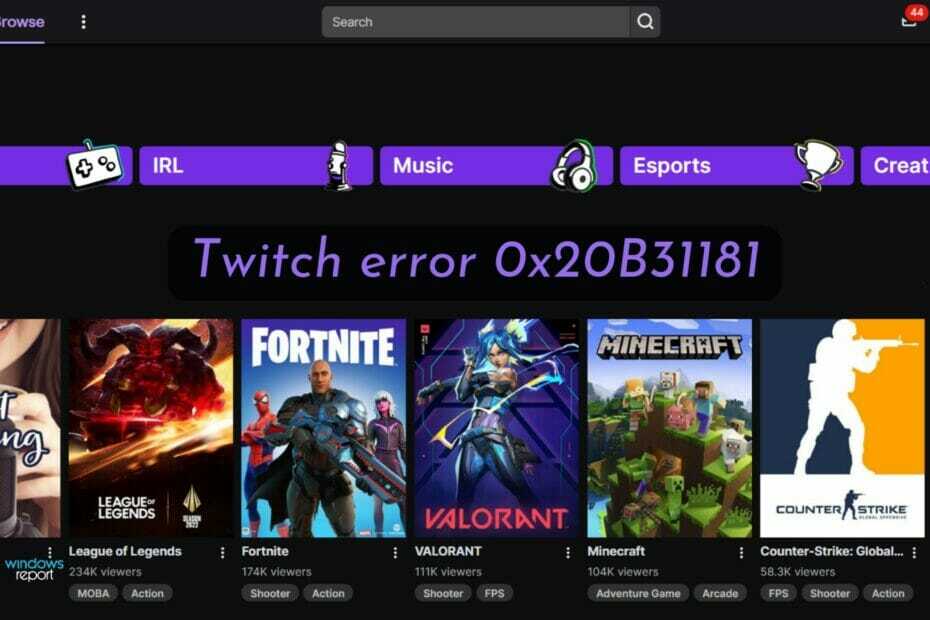
Zenuwtrekking is een van de grootste online streamingplatforms. Honderden, zo niet duizenden streamers proberen dagelijks miljoenen kijkers te vermaken.
Streamers kunnen gameplay uitzenden met verschillende apparaten: computers, consoles, mobiele telefoons of tablets. Het lijkt er echter op dat sommigen van hen een probleem hebben ondervonden bij het uitzenden via Xbox One en de foutmelding zegt als volgt:
Je account mag niet uitzenden - je moet meerderjarig zijn om uit te zenden met Xbox One - Controleer je accountinstellingen op eventuele inhoudsbeperkingen Foutcode: 0x20B31181
In een poging om Twitch-fout 0x20B31181 op Xbox op te lossen, hebben we deze lijst met snelle oplossingen samengesteld. Laten we, voordat we ze stap voor stap ontdekken, eens kijken naar enkele redenen die verklaren waarom deze fout kan optreden.
Waarom doet de Twitch-fout 0x20B31181 op Xbox?
- Problemen met betrekking tot de internetverbinding – In dit geval hoeft u alleen uw internetverbinding te controleren en correct in te stellen. U zult later in deze handleiding ontdekken hoe u dit kunt doen.
- Profielaanwezigheid is ingesteld op Uit - Het lijkt erop dat onze gepresenteerde fout kan optreden vanwege een aantal incompatibele profielaanwezigheidsinstellingen. Als u Twitch normaal met Xbox wilt gebruiken, moet u ervoor zorgen dat uw profielaanwezigheid is ingeschakeld.
- Instellingen voor privacy en online veiligheid – In sommige gevallen blokkeerden deze de acties van de gebruikers. U moet dus enkele gerelateerde opties toestaan.
- Tijdelijke bugs – Net als alle andere software kunnen zowel Twitch als Xbox intro-problemen veroorzaken. In deze situatie kunt u het beste uw accounts opnieuw koppelen.
- Opgeslagen Twitch-gegevens blokkeren het proces dat u wilt uitvoeren – Er kunnen ook enkele elementen zijn die uw activiteit beperken, dus het is aan te raden deze te wissen.
Hoe kan ik de Twitch-fout 0x20b31181 op Xbox oplossen?
1. Controleer je internetverbinding
1.1 Via Xbox-instellingen
- Druk op de Xbox-knop en open vervolgens Instellingen.
- Navigeren naar Netwerk.
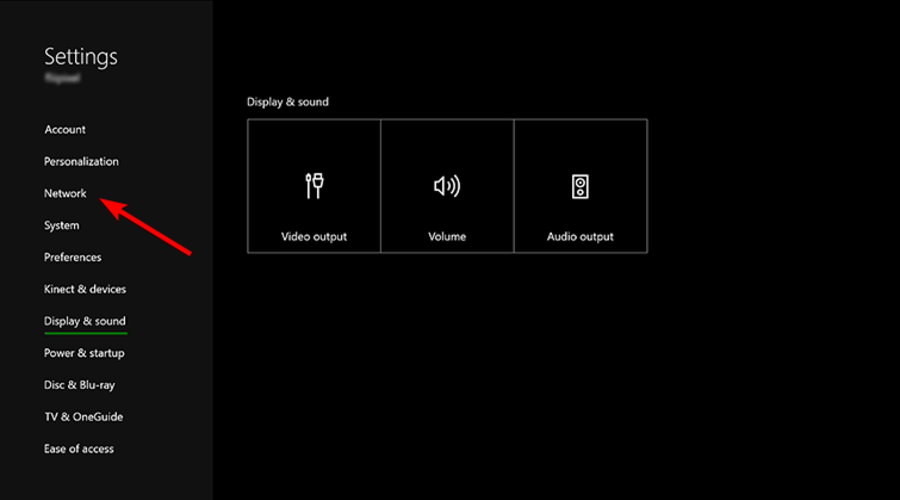
- Ga naar Netwerkinstellingen.
- Selecteer Netwerkverbinding testen.
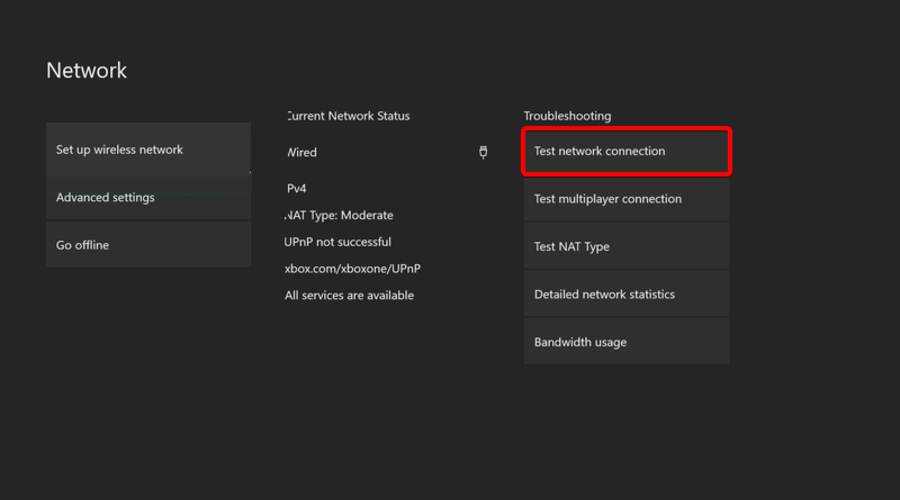
- Analyseer de resultaten en kijk of je een behoorlijke download-/uploadsnelheid en ping hebt.
1.2 Stel uw internetverbinding correct in
- Gebruik een bekabelde verbinding in plaats van wifi
- Neem contact op met uw internetprovider als u abnormale internetactiviteit opmerkt.
2. Wijzig uw profielaanwezigheid in Online
- Druk op de Xbox-knop en selecteer je gamerafbeelding
- Selecteer Mijn profiel.
- Kies nu voor Verschijn online.
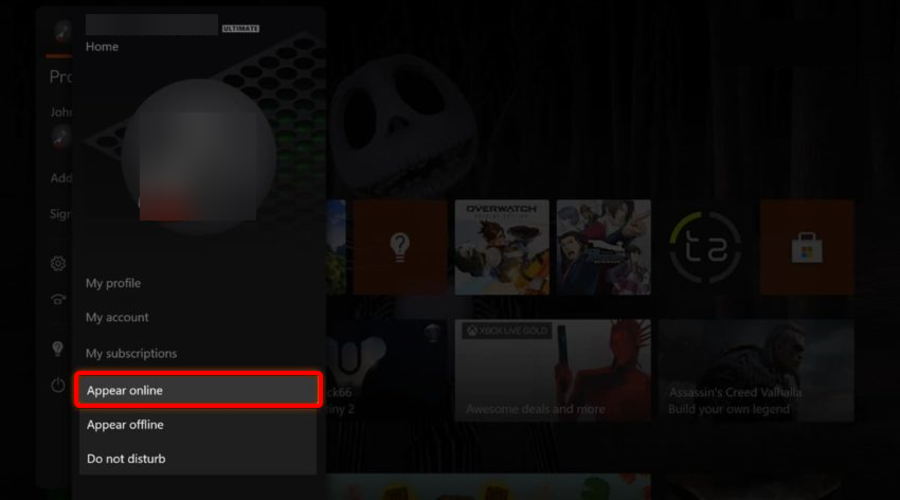
3. Instellingen voor privacy en online veiligheid wijzigen
- Druk op de Xbox-knop en open vervolgens Instellingen
- Ga naar Privacy en online veiligheid.
- Set Uitzending gameplay naar Toestaan.
- Set Inhoud delen die met Kinect. is gemaakt naar Toestaan.
4. Accounts opnieuw verbinden
4.1 Uw accounts ontkoppelen
- Druk op de Xbox-knop en open vervolgens Instellingen
- Ga naar Rekening.
- Kiezen ONTKOPPEL [je gamertag]
4.2 Een Power cycle naar de Xbox One uitvoeren
- Schakel de console uit met de Xbox Power-knop van de console
- Laat de console ongeveer 10 seconden uit
- Zet de console weer aan.
Koppel je Twitch-account weer aan het Xbox-account
5. Opgeslagen Twitch-gegevens verwijderen
- Druk op de Xbox-knop en selecteer vervolgens Thuis
- Ga naar Mijn games en apps.
- druk de Menu knop op Twitch en kies vervolgens om app beheren.
- Onder Opgeslagen gegevens kies aan de rechterkant de juiste gamertag.
- druk de Menu knop.
- Selecteer Opgeslagen gegevens verwijderen
- Als alternatief kunt u kiezen: Verwijderen en installeer vervolgens de Twitch-app opnieuw.
Welke andere Twitch-foutcodes kan ik tegenkomen op Xbox?
- Twitch-app-foutcode 995f9a12 - Dit is een veelvoorkomend probleem, het lijkt erop dat het in de meeste gevallen verschijnt na het aanbrengen van enkele wijzigingen, zoals het vervangen van de weergavenaam of het deactiveren van het twitch-account.
- Twitch-foutcode 61d3870c op Xbox – Als je hier ooit mee te maken krijgt, moet je weten dat je de volgende melding krijgt: ER IS IETS FOUT GEGAAN. Het spijt ons zo; er gebeurde iets onverwachts. 61D3870C.
We hopen dat onze gids je heeft geholpen om het Twitch-uitzendprobleem op je Xbox One op te lossen. Als je dit artikel leuk vond, laat dan een reactie achter in het commentaargedeelte hieronder.


![Twitch laadt niet in Chrome of Firefox [100% opgelost]](/f/9f9f10c3a4c70efa084fe259a67156ec.jpg?width=300&height=460)